windows10系统怎么安装 windows10安装详细教程
windows10系统怎么安装?对于小白用户,装系统是比较头疼的事,电脑中病毒了一些功能无法正常使用,病毒怎么删都删不干净,拿去实体店修理就是在浪费钱。所以今天写一个简单易懂的装系统教程。使用微软官方提供的工具制作U盘启动盘,操作简单,系统纯净,这里强烈建议小白用户使用。
windows10安装详细教程
U盘启动盘的制作
①找一台可以正常上网的电脑打开windows官网下载该工具,然后准备一个8G以上的空白U盘。(注意:该工具会格式化U盘,所以准备一个空白U盘)
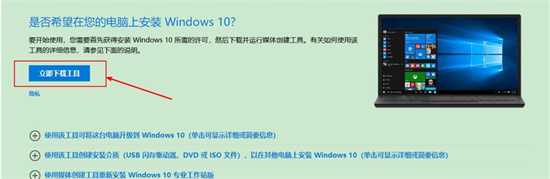
②下载完成后打开该工具,点击接受。
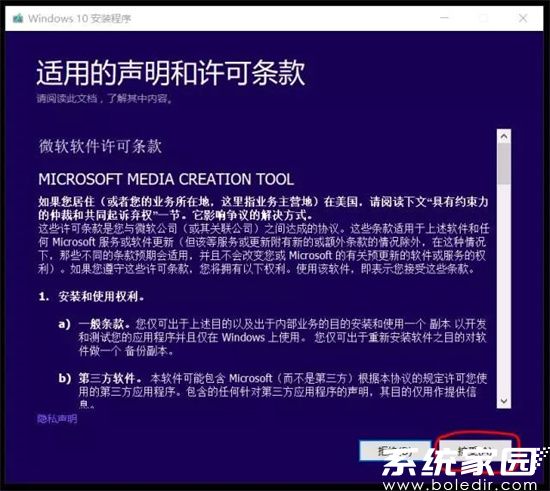
③选择“为另一台电脑创建安装介质”。
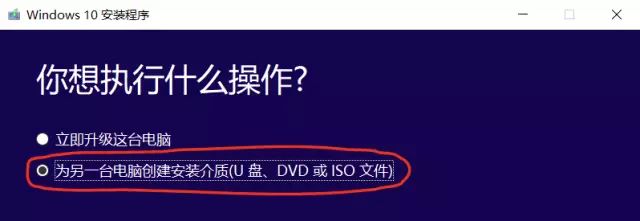
④一般选择「Windows10 64位」。如果你制作启动盘和装机的是同一台电脑,直接勾选“对这台电脑使用推荐的选项”就行。
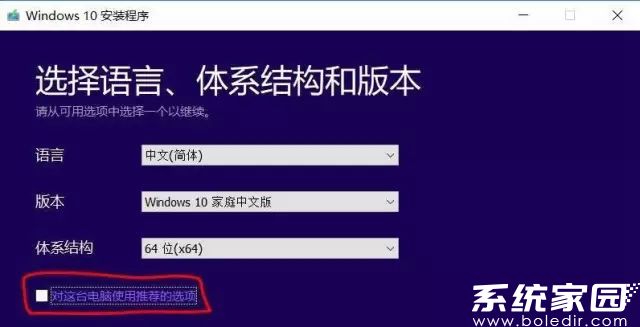
⑤选择“U盘”。
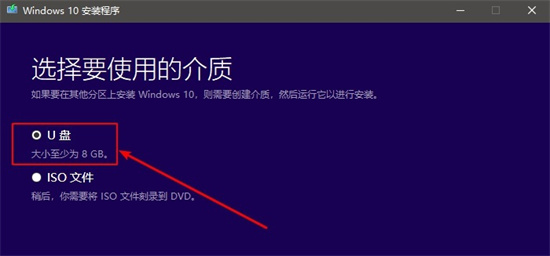
⑥选择你插入的U盘,一般会自动识别的。
⑦接下来你只需要静静的等待,系统下载完成后会自动创建介质,当提示“你的U盘已准备就绪”后,点击完成即可。
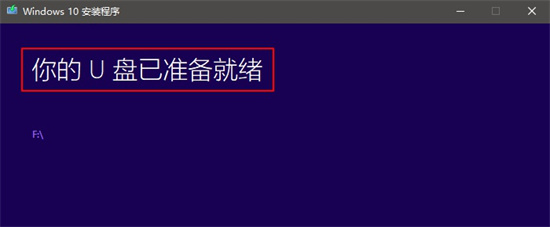
⑧打开U盘你就可以看到U盘启动盘已经制作完成,接下来就是重装系统了。
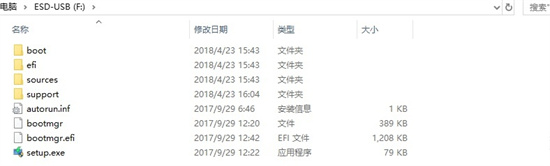
系统安装教程
①关闭电脑,插上U盘启动盘,开机时按快捷启动键,下图为常见品牌电脑快捷键大全。
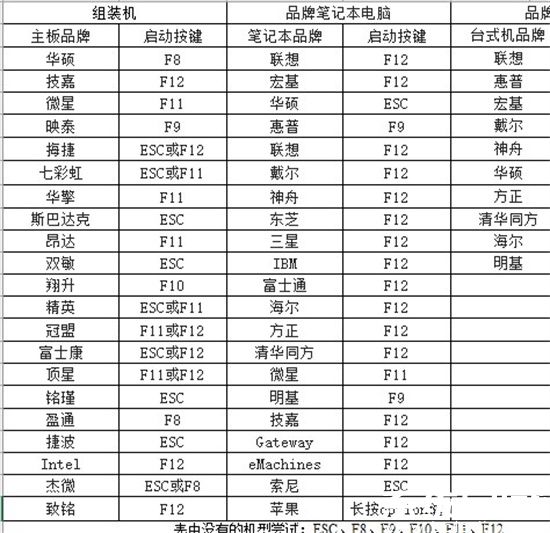
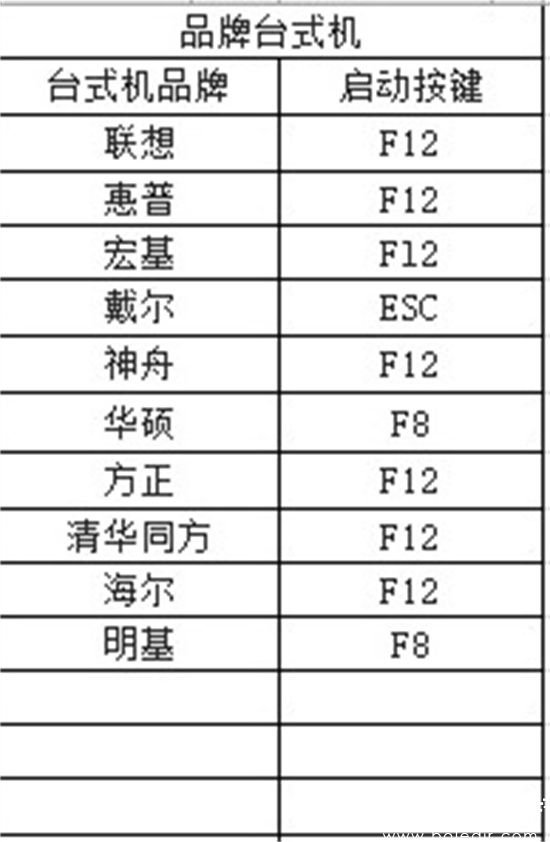
②教程用的电脑为戴尔笔记本,开机时按F12,出现下图所示时,按上下键选择U盘后回车,我的U盘品牌为闪迪,很明显就能看到下面红框标记里有「SanDisk」字样。
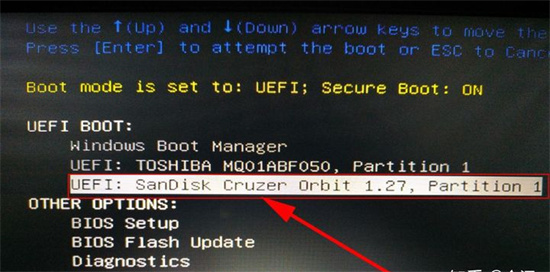
③选择中文简体,点击下一步。
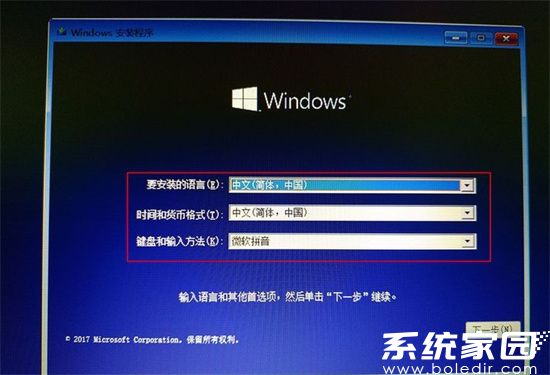
④点击现在安装。
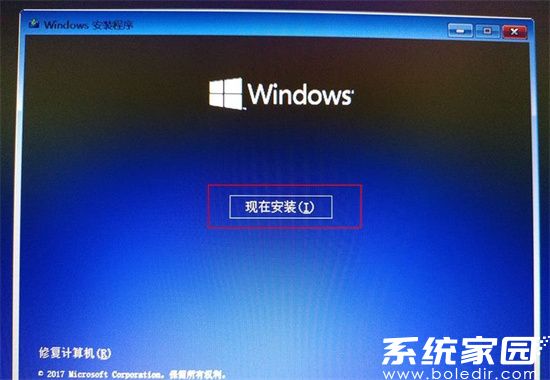
⑤出现下图所示时,你如果你有秘钥,输入后点击下一步。没有就点击“我没有产品秘钥”。
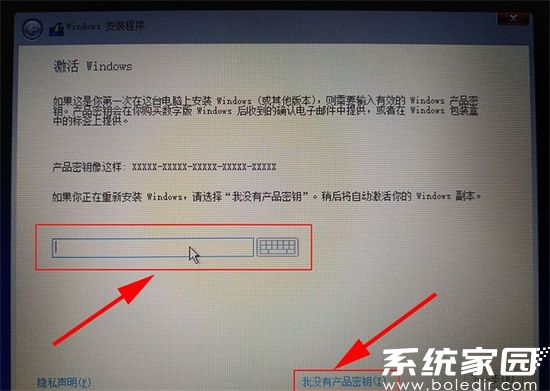
⑥选择“自定义”
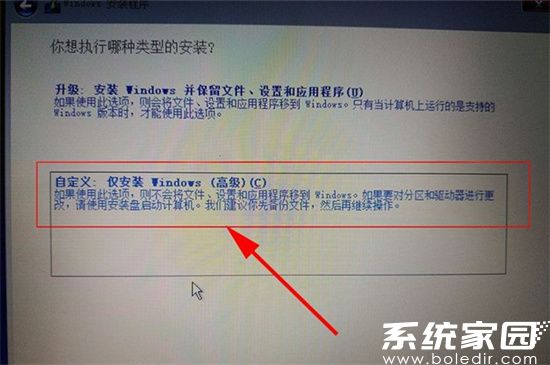
⑦在这里要特别注意一下,选择自己的C盘,安装前最好格式化一下C盘。
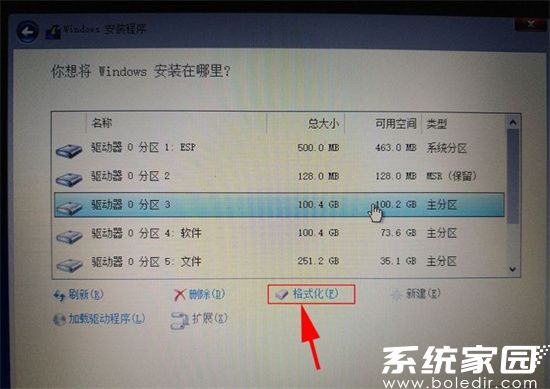
⑧接下来只需要等待安装完成即可,直到出现设置界面,设置完成后即可进入系统
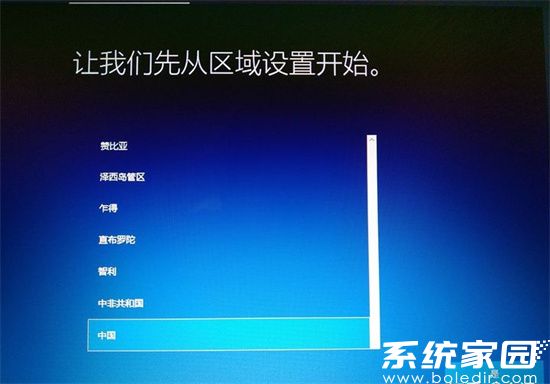
⑨进入系统后联网会自动安装驱动。如果有些驱动没能安装成功,可以借助第三方驱动安装软件进行安装。
⑩打开设置查看系统是否激活,如果你原来是正版win10,联网会自动激活的。
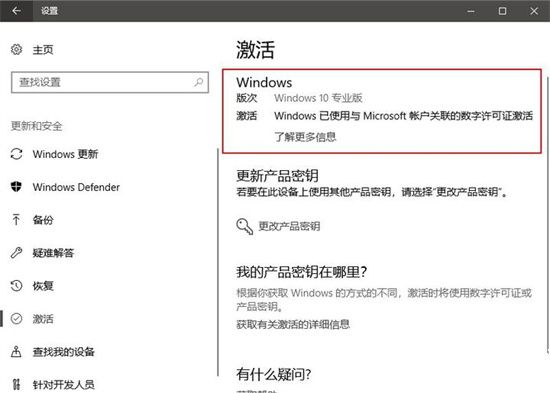
常见问题
- 知乎小说免费阅读网站入口在哪 知乎小说免费阅读网站入口分享365434次
- 知乎搬运工网站最新入口在哪 知乎盐选文章搬运工网站入口分享218663次
- 知乎盐选小说免费网站推荐 知乎盐选免费阅读网站入口分享177207次
- 原神10个纠缠之缘兑换码永久有效 原神10个纠缠之缘兑换码2024最新分享96861次
- 羊了个羊在线玩入口 游戏羊了个羊链接在线玩入口70746次
- 在浙学网页版官网网址 在浙学官方网站入口66419次
- 王者荣耀成年账号退款教程是什么?王者荣耀成年账号可以退款吗?64795次
- 地铁跑酷兑换码2024永久有效 地铁跑酷兑换码最新202458573次
- paperpass免费查重入口58502次
- 蛋仔派对秒玩网址入口 蛋仔派对秒玩网址入口分享57696次

